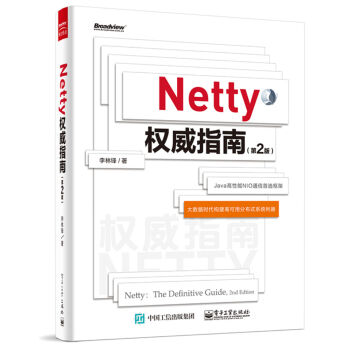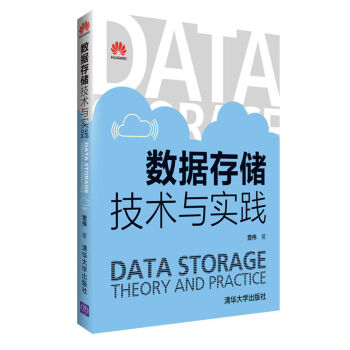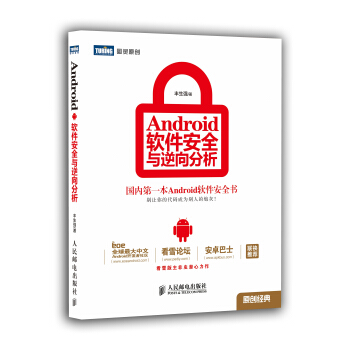齣版社: 北京大學齣版社
ISBN:9787301271049
版次:1
商品編碼:11966996
包裝:平裝
開本:16開
齣版時間:2016-06-01
用紙:膠版紙
頁數:384
字數:560000
具體描述
産品特色
編輯推薦
《電腦辦公應用從入門到精通》:匯聚10年教學經驗,指引從入門到精通全過程!大量源自實際工作的典型案例,通過細緻地講解,與讀者需求緊密吻閤,模擬真實的工作環境,急速提高讀者的辦公效率,讓讀者提前完成手頭工作。
來自專傢多年研究結果的高手支招,揭秘高效辦公的實質。
首部PC辦公+網絡辦公+移動辦公三閤一跨平颱辦公學習套餐,包括雲盤、微信、QQ、Office、WPS等APP的使用,以及搜索資源、超大郵件的處理、人脈管理、時間管理等技巧,讓辦公無處不在。
內容簡介
《電腦辦公應用從入門到精通》通過精選案例引導讀者深入學習,係統地介紹瞭電腦辦公的相關知識和應用方法。全書分為4 篇,共17 章。第1 篇“辦公入門篇”主要介紹瞭電腦辦公基礎知識、打造個性化的辦公環境、高效打字輕鬆學及辦公文件的高效管理等;第2 篇“Office 辦公應用篇”主要介紹瞭Word 的基本文檔操作、文檔的美化與高級排版、Excel 的基本操作、初級數據處理與分析、高級數據處理與分析、PPT 演示文稿製作及幻燈片的設置與放映等;第3 篇“高效辦公篇”主要介紹瞭辦公局域網的組建與管理、利用網絡高效辦公及辦公設備的使用等;第4 篇“高手秘籍篇”主要介紹瞭電腦的優化與維護及備份與還原等。
作者簡介
龍馬高新教育,成立於1998年,擅長計算機類圖書的策劃與編寫。其圖書多次獲得全國優xiu暢銷書奬。龍馬工作室有著十分深厚的資源積纍。龍馬工作室創立的“完全自學手冊”係列品牌,傲視同類産品。創立的“編程寶典——我的di一本編程書”係列品牌,一版纍計銷量達到34萬冊的銷量佳績,為行業圖書開闢瞭新的思路與方嚮。創作的“從新手到高手”和“實戰從入門到精通”係列品牌,成為“全國讀者喜歡”和全國銷量優異的雙優圖書。內頁插圖
目錄
第0章 電腦辦公學習方法本章5段教學錄像
0.1 電腦辦公需要掌握的技能
0.2 新手如何學電腦辦公
0.3 快人一步:不得不記的電腦快捷鍵
0.4 如何解決電腦辦公學習中的疑難問題
0.5 如何閱讀本書
第1篇 辦公入門篇
第1章 電腦辦公基礎知識
本章19段教學錄像
電腦辦公是目前最常用的辦公方式,使用電腦可以輕鬆步入無紙化辦公時代,節約能源,提高效率。
1.1 認識電腦辦公
1.1.1 什麼是電腦辦公
1.1.2 電腦辦公的優勢
1.2 實戰1:搭建電腦辦公硬件平颱
1.2.1 連接顯示器
1.2.2 連接鍵盤和鼠標
1.2.3 連接網絡
1.2.4 連接音箱
1.2.5 連接主機電源
1.2.6 連接打印機
1.3 實戰2:電腦辦公係統平颱—Windows 10
1.3.1 桌麵圖標
1.3.2 桌麵背景
1.3.3 任務欄
1.3.4 Task View
1.4 實戰3:電腦辦公軟件的使用
1.4.1 常用辦公軟件
1.4.2 軟件的獲取與安裝
1.4.3 卸載軟件的4種方法
1.4.4 設置文件默認的打開軟件
舉一反三—配置“開始屏幕”
高手支招
添加“桌麵”到工具欄
讓桌麵字體變得更大
第2章 打造個性化的辦公環境
本章22段教學錄像
作為新一代的操作係統,Windows 10進行瞭重大的變革,不僅延續瞭Windows傢族的傳統,而且帶來瞭更多新的體驗。
2.1 實戰1:設置日期和時間
2.1.1 修改係統的日期和時間
2.1.2 添加不同時區的時間
2.2 實戰2:電腦的顯示設置
2.2.1 設置閤適的屏幕分辨率
2.2.2 設置通知區域顯示的圖標
2.2.3 啓動或關閉係統圖標
2.2.4 設置顯示的應用通知
2.3 實戰3:個性化設置
2.3.1 設置桌麵背景
2.3.2 設置背景主題色
2.3.3 設置鎖屏界麵
2.3.4 設置屏幕保護程序
2.3.5 設置電腦主題
2.4 實戰4:Microsoft賬戶的設置與應用
2.4.1 認識Microsoft賬戶
2.4.2 注冊和登錄Microsoft賬戶
2.4.3 本地賬戶和Microsoft賬戶的切換
2.4.4 設置賬戶頭像
2.4.5 設置賬戶登錄密碼
2.4.6 設置PIN密碼
2.4.7 使用圖片密碼
2.4.8 使用Microsoft賬戶同步電腦設置
舉一反三—使用虛擬桌麵(多桌麵)
高手支招
解決遺忘Windows登錄密碼的問題
無須輸入密碼自動登錄操作係統
第3章 高效打字輕鬆學
本章30段教學錄像
學會輸入漢字和英文是使用電腦的第一步,對於輸入英文字符,隻要按著鍵盤輸入就可以瞭,而漢字不能像英文字母那樣直接用鍵盤輸入到計算機中,需要使用英文字母和數字對漢字進行編碼,然後通過輸入編碼得到所需漢字,這就是漢字輸入法。
3.1 電腦打字基礎知識
3.1.1 認識語言欄
3.1.2 常見的輸入法
3.1.3 常在哪打字
3.1.4 半角和全角
3.1.5 中文標點和英文標點
3.2 實戰1:輸入法的管理
3.2.1 添加和刪除輸入法
3.2.2 安裝其他輸入法
3.2.3 切換當前輸入法
3.2.4 設置默認輸入法
3.3 實戰2:使用拼音輸入法
3.3.1 全拼輸入
3.3.2 簡拼輸入
3.3.3 雙拼輸入
3.3.4 中英文輸入
3.3.5 模糊音輸入
3.3.6 拆字輔助碼
3.3.7 生僻字的輸入
3.4 實戰3:使用五筆輸入法
3.4.1 五筆字型輸入的基本原理
3.4.2 五筆字型字根的鍵盤圖
3.4.3 快速記憶字根
3.4.4 漢字的拆分技巧與實例
3.4.5 輸入單個漢字
3.4.6 萬能【Z】鍵的妙用
3.4.7 使用簡碼輸入漢字
3.4.8 詞組的打法和技巧
3.5 實戰4:使用金山打字通練習打字
3.5.1 安裝金山打字通軟件
3.5.2 字母鍵位練習
3.5.3 數字和符號輸入練習
舉一反三—使用寫字闆寫一份通知
高手支招
添加自定義短語
快速輸入錶情及其他特殊符號
第4章 辦公文件的高效管理
本章25段教學錄像
電腦中的文件資源是Windows 10操作係統資源的重要組成部分,隻有管理好電腦中的文件資源,纔能很好地運用操作係統完成工作和學習。
4.1 認識文件和文件夾
4.1.1 文件
4.1.2 文件夾
4.1.3 文件和文件夾的存放位置
4.1.4 文件和文件夾的路徑
4.2 實戰1:快速訪問:文件資源管理器
4.2.1 常用文件夾
4.2.2 最近使用的文件
4.2.3 將文件夾固定在“快速訪問”
4.2.4 從“快速訪問”快速打開文件/文件夾
4.3 實戰2:文件和文件夾的基本操作
4.3.1 查看文件/文件夾(視圖)
4.3.2 創建文件/文件夾
4.3.3 重命名文件/文件夾
4.3.4 打開和關閉文件/文件夾
4.3.5 復製和移動文件/文件夾
4.3.6 刪除文件/文件夾
4.4 實戰3:搜索文件和文件夾
4.4.1 簡單搜索
4.4.2 高級搜索
4.5 實戰4:文件和文件夾的高級操作
4.5.1 隱藏文件/文件夾
4.5.2 顯示文件/文件夾
4.5.3 壓縮文件/文件夾
4.5.4 解壓文件/文件夾
4.5.5 加密文件/文件夾
4.5.6 解密文件/文件夾
舉一反三—規劃電腦的工作盤
高手支招
復製文件的路徑
文件復製衝突的解決方式
第2篇 Office辦公應用篇
第5章 Word基本文檔操作
本章23段教學錄像
使用Word可以方便地記錄文本內容,並能夠根據需要設置文字的樣式,從而製作總結報告、租賃協議、請假條、邀請函、思想匯報等各類說明性文檔。
5.1 個人工作報告
5.1.1 案例概述
5.1.2 設計思路
5.1.3 涉及知識點
5.2 創建個人工作總結文檔
5.3 輸入文本
5.3.1 輸入中文和標點
5.3.2 輸入英文和標點
5.3.3 輸入日期和時間
5.3.4 復製和剪切文本
5.3.5 刪除文本
5.3.6 查找和替換文本
5.4 字體格式
5.4.1 字體和大小
5.4.2 添加字體效果
5.5 段落格式
5.5.1 設置對齊方式
5.5.2 設置段落縮進
5.5.3 設置間距
5.5.4 添加項目符號和編號
5.6 插入圖片
5.6.1 在正文中添加圖片
5.6.2 編輯圖片
5.7 插入錶格
5.7.1 繪製錶格
5.7.2 美化錶格
舉一反三—製作房屋租賃協議書
高手支招
添加漢語拼音
給跨頁的錶格添加錶頭
第6章 文檔的美化與高級排版
本章26段教學錄像
使用Word提供的創建和更改樣式、插入頁眉和頁腳、插入頁碼、創建目錄等操作,可以方便地對這些長文檔排版。
6.1 公司培訓資料
6.1.1 案例概述
6.1.2 設計思路
6.1.3 涉及知識點
6.2 頁麵設計
6.2.1 設置頁麵大小
6.2.2 設置頁邊距
6.2.3 設置頁麵背景色
6.3 設計封麵
6.4 使用樣式
6.4.1 自定義樣式
6.4.2 應用樣式
6.4.3 修改樣式
6.4.4 清除樣式
6.5 巧用格式刷
6.6 設置培訓資料分頁
6.6.1 使用分節符
6.6.2 使用分頁符
6.7 插入頁碼
6.7.1 添加頁碼
6.7.2 設置頁碼格式
6.7.3 首頁不顯示頁碼
6.8 插入頁眉和頁腳
6.8.1 添加頁眉和頁腳
6.8.2 設置為奇偶頁不同
6.8.3 添加公司logo
6.9 提取目錄
6.9.1 通過導航查看培訓資料大綱
6.9.2 提取目錄的步驟
6.9.3 設置目錄字體和間距
舉一反三—畢業論文排版
高手支招
刪除頁眉中的橫綫
解決Word目錄中“錯誤!未定
義書簽”問題
第7章 Excel的基本操作
本章30段教學錄像
Excel 2016提供瞭創建工作簿、工作錶、輸入和編輯數據、插入行與列、設置文本格式、使用樣式、使用圖錶等基本操作,可以方便地記錄和管理數據。
7.1 商品零售統計錶
7.1.1 案例概述
7.1.2 設計思路
7.1.3 涉及知識點
7.2 創建工作簿
7.2.1 創建空白工作簿
7.2.2 使用聯機模闆創建統計錶
7.3 工作錶的基本操作
7.3.1 插入和刪除工作錶
7.3.2 重命名工作錶
7.3.3 移動和復製工作錶
7.3.4 隱藏和顯示工作錶
7.3.5 設置工作錶標簽的顔色
7.4 輸入數據
7.4.1 輸入文本
7.4.2 輸入以“0”開頭的商品編號
7.4.3 輸入日期和時間
7.4.4 填充數據
7.5 行、列和單元格的操作
7.5.1 單元格的選取和定位
7.5.2 閤並單元格
7.5.3 清除單元格
7.5.4 插入行與列
7.5.5 刪除行與列
7.5.6 調整行高與列寬
7.6 文本段落的格式化
7.6.1 設置字體
7.6.2 設置對齊方式
7.6.3 設置邊框和背景
7.7 使用樣式
7.7.1 設置單元格樣式
7.7.2 設置條件樣式
7.8 使用圖錶
7.8.1 插入圖錶
7.8.2 美化圖錶
舉一反三—製作工作計劃進度錶
高手支招
刪除最近使用過的工作簿記錄
當工作錶很多時如何快速切換
第8章 初級數據處理與分析
本章22段教學錄像
在工作中,經常對各種類型的數據進行統計和分析。本章就以統計超市庫存明細錶為例,演示如何使用Excel對數據進行處理和分析。
8.1 超市庫存明細錶
8.1.1 案例概述
8.1.2 設計思路
8.1.3 涉及的知識點
8.2 設置數據驗證
8.2.1 設置辦公用品編號長度
8.2.2 設置輸入信息時的提示
8.2.3 設置輸錯時的警告信息
8.2.4 設置單元格的下拉選項
8.3 排序數據
8.3.1 單條件排序
8.3.2 多條件排序
8.3.3 按行或列排序
8.3.4 自定義排序
8.4 篩選數據
8.4.1 自動篩選
8.4.2 高級篩選
8.4.3 自定義篩選
8.5 數據的分類匯總
8.5.1 創建分類匯總
8.5.2 清除分類匯總
8.6 閤並計算
舉一反三—分析與匯總辦公用品銷售數據錶
高手支招
讓錶中序號不參與排序
篩選多個錶格的重復值
第9章 高級數據處理與分析
本章25段教學錄像
公式和函數是Excel的重要組成部分,有著強大的計算能力,為用戶分析和處理工作錶中的數據提供瞭很大的方便.使用公式和函數可以節省處理數據的時間,降低在處理大量數據時的齣錯率。
9.1 企業職工工資明細錶
9.1.1 案例概述
9.1.2 設計思路
9.1.3 涉及的知識點
9.2 輸入和編輯公式
9.2.1 輸入公式
9.2.2 修改公式
9.2.3 審核公式
9.2.4 復製公式
9.3 單元格的引用
9.3.1 相對引用和絕對引用
9.3.2 混閤引用
9.3.3 使用引用
9.4 名字的定義與使用
9.4.1 定義名稱
9.4.2 應用名稱
9.5 使用函數計算工資
9.5.1 使用文本函數提取員工信息
9.5.2 使用日期與時間函數計算工齡
9.5.3 使用邏輯函數計算業績提成奬金
9.5.4 使用統計函數計算最高銷售額
9.5.5 使用查找與引用函數計算個人所得稅
9.5.6 計算個人實發工資
9.6 數據透視錶和數據透視圖
9.6.1 創建透視錶
9.6.2 編輯透視錶
9.6.3 美化透視錶
9.6.4 創建透視圖
舉一反三—製作憑證明細查詢錶
高手支招
分步查詢復雜公式
邏輯函數間的混閤運用
第10章 PPT演示文稿製作
本章23段教學錄像
使用PowerPoint 2016提供的添加文本,設置字體,使用項目符號及編號,插入圖片、圖形、錶格、圖錶及SmartArt圖形等操作,可以方便地設置圖文並茂的PPT。
10.1 個人述職報告PPT
10.1.1 案例概述
10.1.2 設計思路
10.1.3 涉及的知識點
10.2 演示文稿的基本操作
10.2.1 創建演示文稿
10.2.2 應用主題
10.2.3 添加和刪除幻燈片
10.2.4 復製和移動幻燈片
10.3 添加文本
10.3.1 輸入標題
10.3.2 在文本框中輸入內容
10.4 字體及段落格式的設置
10.4.1 設置字體及顔色
10.4.2 添加藝術字
10.4.3 設置正文的段落縮進
10.5 添加項目符號和編號
10.5.1 為文本添加項目符號
10.5.2 為文本添加編號
10.6 幻燈片的圖文混排
10.6.1 插入圖片
10.6.2 插入自選圖形
10.6.3 插入錶格
10.6.4 插入SmartArt圖形
10.6.5 插入圖錶
舉一反三—設計企業發展戰略PPT
高手支招
自定義圖片項目符號
使用取色器為PPT配色
巧用【Ctrl】和【Shift】鍵繪製圖形
第11章 幻燈片的設置與放映
本章21段教學錄像
動畫和多媒體是演示文稿的重要元素。在演示文稿的放映過程中,通過加入動畫和切換效果可以使演示文稿的演示變得更加精彩。
11.1 商務企業宣傳PPT
11.1.1 案例概述
11.1.2 設計思路
11.1.3 涉及的知識點
11.2 母版的設計
11.3 設計企業宣傳PPT封麵頁
11.4 為內容過渡頁添加動畫
11.4.1 為文字添加動畫
11.4.2 為圖片添加動畫
11.5 為內容頁添加動畫
11.5.1 為圖錶添加動畫
11.5.2 為SmartArt圖形添加動畫
11.5.3 添加動作路徑
11.6 為幻燈片添加切換效果
11.6.1 添加切換效果
11.6.2 設置顯示效果
11.6.3 設置換片方式
11.7 幻燈片的放映與控製
11.7.1 選擇PPT的放映方式
11.7.2 設置PPT放映選項
11.7.3 排練計時
11.7.4 放映幻燈片
11.7.5 幻燈片放映時的控製
舉一反三—論文答辯PPT的放映
高手支招
使用格式刷快速復製動畫效果
使用動畫製作動態背景PPT
第3篇 高效辦公篇
第12章 辦公局域網的組建與管理
本章11段教學錄像
在電腦辦公中,離不開網絡,尤其是在一個公司中,要實現多颱電腦的連接上網、資源和設備共享等,則需要組建辦公局域網。
12.1 認識辦公局域網
12.2 實戰1:準備工作
12.2.1 網絡硬件設備的準備
12.2.2 標準網綫製作圖解
12.2.3 使用測綫儀測試網綫是否通路
12.3 實戰2:組建網絡
12.3.1 連接硬件設備
12.3.2 使用電腦配置網絡
12.3.3 使用手機/平闆電腦配置網絡
12.4 實戰3:網絡連通性的測試
舉一反三—管理辦公局域網
高手支招
將電腦轉變為無綫路由器
實現路由器的智能管理
第13章 利用網絡高效辦公
本章19段教學錄像
電腦辦公過程中利用網絡可以實現郵件的收發、資源的搜索與下載、辦公文件的共享、實時通信、文件的快速傳輸等功能,從而大大提高瞭電腦辦公的效率。
13.1 實戰1:郵件的收發
13.1.1 微軟經典郵箱—Outlook 2016
13.1.2 簡單易用的郵件管理工具—Foxmail
13.1.3 便利的網頁版郵箱
13.2 實戰2:網絡的搜索與下載
13.2.1 使用瀏覽器進行搜索
13.2.2 使用Cortana(小娜)進行搜索
13.2.3 辦公資料的下載
13.3 實戰3:局域網辦公資料的共享
13.3.1 啓用局域網文件共享
13.3.2 訪問局域網共享的辦公資料
13.3.3 關閉局域網文件共享
13.4 實戰4:使用QQ協助辦公
13.4.1 嚮他人傳送文件
13.4.2 使用討論組,實現多人在綫討論
13.4.3 遠程演示幻燈片
13.4.4 分享當前屏幕
13.4.5 遠程協助解決電腦辦公問題
13.4.6 在綫存儲文件
13.4.7 創建備忘錄提醒
舉一反三—局域網內文件的快速傳輸
高手支招
屏蔽網頁廣告彈窗
使用手機收發郵件
第14章 辦公設備的使用
本章16段教學錄像
打印機是自動化辦公中不可缺少的組成部分,是重要的輸齣設備之一;用戶具備辦公管理所需的知識與經驗,能夠熟練操作常用的辦公器材,是十分必要的。
14.1 添加打印機
14.1.1 添加局域網打印機
14.1.2 打印機連接測試
14.2 打印Word文檔
14.2.1 打印預覽
14.2.2 打印當前文檔
14.2.3 自定義打印內容和頁麵
14.3 打印Excel錶格
14.3.1 打印行號和列標
14.3.2 打印網格綫
14.3.3 打印每一頁都有錶頭
14.4 打印PPT文稿
14.4.1 打印PPT的省墨方法
14.4.2 一張紙打印多張幻燈片
14.5 復印機的使用
14.6 掃描儀的使用
舉一反三—使用刻錄機製作DVD光盤
高手支招
節省辦公耗材—雙麵打印文檔
將打印內容縮放到一頁上
在某個單元格處開始分頁打印
第4篇 高手秘籍篇
第15章 電腦的優化與維護
本章15段教學錄像
隨著計算機的不斷使用,很多空間被浪費,用戶需要及時優化係統和管理係統,包括電腦進程的管理和優化、電腦磁盤的管理與優化、清除係統垃圾文件、查殺病毒等。
15.1 電腦安全優化概述
15.2 實戰1:電腦係統與病毒查殺
15.2.1 使用Windows更新
15.2.2 修復係統漏洞
15.2.3 木馬病毒查殺
15.2.4 使用Windows Defender
15.2.5 啓用防火牆
15.3 實戰2:硬盤優化
15.3.1 係統盤瘦身
15.3.2 整理磁盤碎片
15.3.3 查找電腦中的大文件
15.4 實戰3:係統優化
15.4.1 禁用開機啓動項
15.4.2 清理係統垃圾
15.4.3 清理係統插件
舉一反三—修改桌麵文件的默認存儲位置
高手支招
管理鼠標的右鍵快捷菜單
啓用和關閉快速啓動功能
第16章 備份與還原
本章14段教學錄像
如果係統遭受病毒與木馬的攻擊,係統文件丟失,或者有時會不小心刪除係統文件等,都有可能導緻係統崩潰或無法進入操作係統,這時用戶就不得不重裝係統,但是如果係統進行瞭備份,那麼就可以直接將其還原,以節省時間。
16.1 實戰1: Windows備份與還原
16.1.1 文件的備份與還原
16.1.2 係統映像備份與還原
16.2 實戰2:係統保護與係統還原
16.2.1 係統保護
16.2.2 係統還原
16.3 實戰3:使用一鍵GHOST備份與還原係統
16.3.1 一鍵備份係統
16.3.2 一鍵還原係統
16.4 實戰4:手機的備份與還原
16.4.1 備份安裝軟件
16.4.2 備份資料信息
16.4.3 還原備份內容
16.5 實戰5:修復係統
16.5.1 使用命令修復Windows 10
16.5.2 重置電腦係統
舉一反三—重裝電腦係統
高手支招
製作U盤係統啓動盤
為電腦安裝多係統
前言/序言
用戶評價
評分
書也好,物流也快,沒毛病。
評分書收到瞭還不錯
評分可以看看,由淺入深,隻要肯學,這本書可以滿足需求。
評分不知不覺京東成瞭我必逛的超市瞭,質量和速度都有保障!
評分送貨很快,包裝完好,東西也非常好!
評分應該是正版,一邊看一邊學習使用,希望能有所進步。
評分剛看瞭第一章,算是入門級得吧,講的還算詳細,看完之後有時間再來追加評論
評分他說不是很理想,教材錄音是地方方言視頻
評分第一次在京東購買書籍,感覺京東自營的圖書送貨快捷,圖書質量不錯,是正版圖書,物超所值值得購買!附送的光盤好用。
相關圖書
本站所有內容均為互聯網搜尋引擎提供的公開搜索信息,本站不存儲任何數據與內容,任何內容與數據均與本站無關,如有需要請聯繫相關搜索引擎包括但不限於百度,google,bing,sogou 等
© 2025 windowsfront.com All Rights Reserved. 靜流書站 版權所有

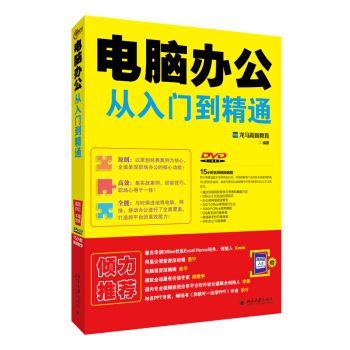
![Java網絡編程(第四版) [Java network programming, forth edition] pdf epub mobi 電子書 下載](https://pic.windowsfront.com/11544991/566fa288Nd48b1fb0.jpg)
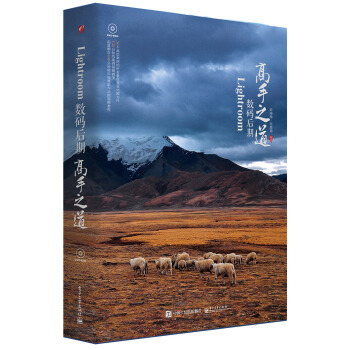


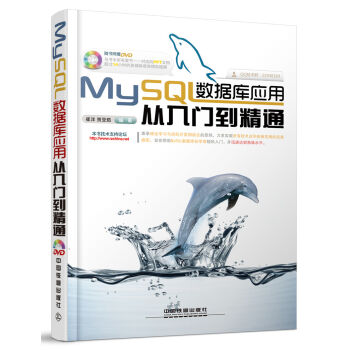

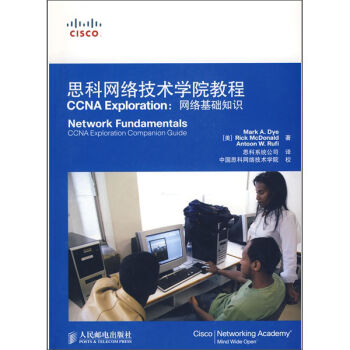
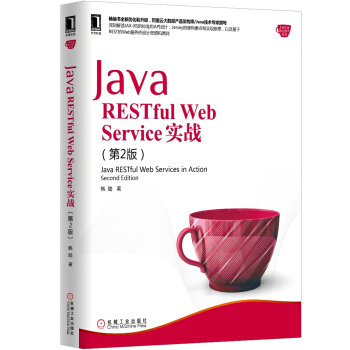

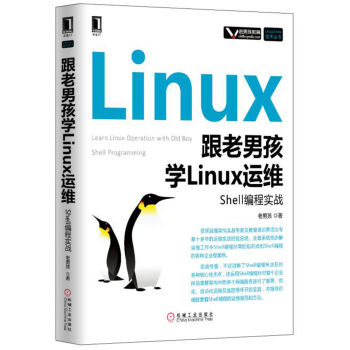

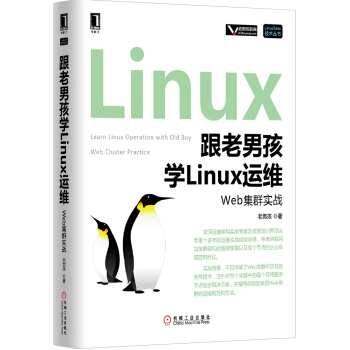
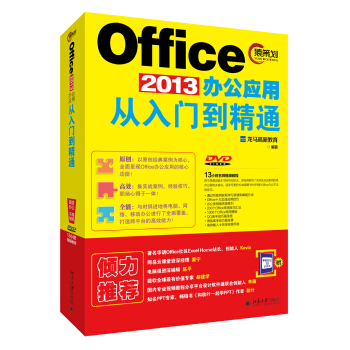
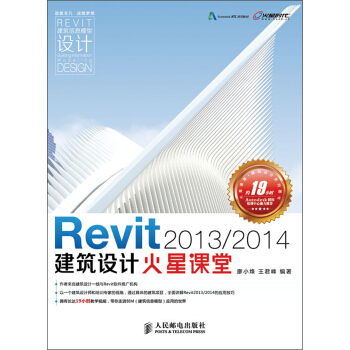
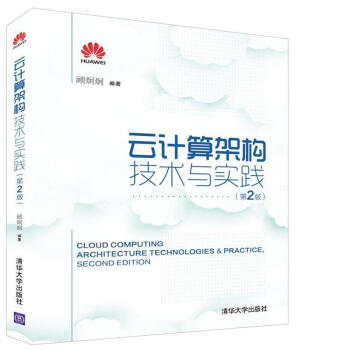
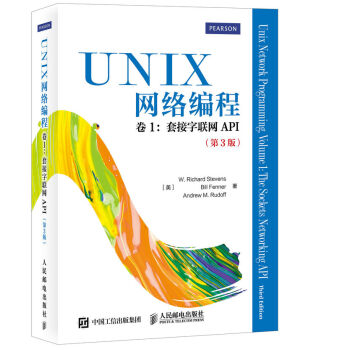
![Android編程權威指南 [Android programming: the big nerd ranch guide] pdf epub mobi 電子書 下載](https://pic.windowsfront.com/11431307/rBEhVlMxI50IAAAAAAY7djqvRhAAAKzKgH1m8QABjuO827.jpg)